Windows Movie Maker é um programa útil que você pode usar para fazer seus próprios filmes ou vídeos. Com ele, você pode criar alguns vídeos fascinantes com muitos efeitos excelentes. Para que você não se preocupe, não há mais efeitos especiais no Movie Maker que você possa usar em seu vídeo. Aqui apresentamos os 10 melhores efeitos especiais do Movie Maker para você.
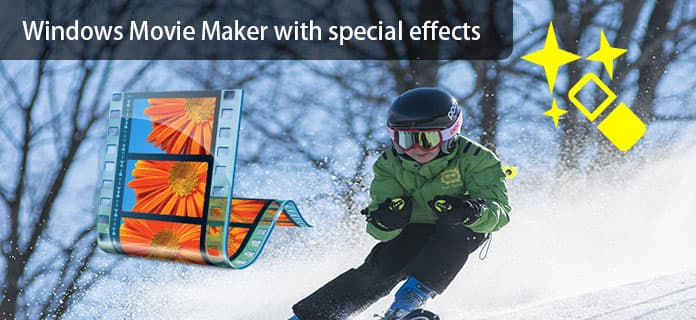
Movie Maker com efeitos especiais
SpiceFX Movie Maker é um efeito especial para o Windows Movie Maker que pode ajudá-lo edite seu filme mais criatividade e flexibilidade. Possui mais de 600 transições de vídeo, bem como efeitos que você pode usar para enriquecer seus vídeos com facilidade.
Como Baixar Gratuitamente:
http://download.cnet.com/SpiceFX-for-Movie-Maker/3000-13631_4-10950814.html
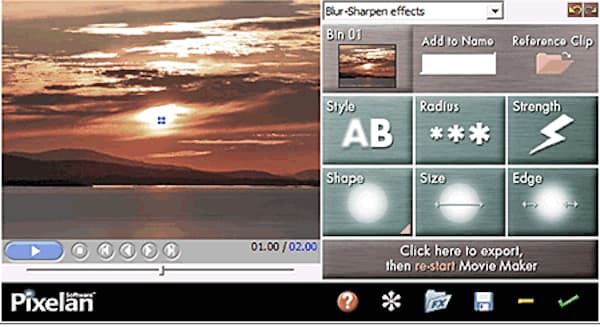
Assim como o nome do aplicativo diz, TitleFX Text Effects é um efeito especial do Movie Maker que pode ajudá-lo a lidar com problemas de títulos e textos em seu filme. Você pode criar o texto e o título como quiser com esta ferramenta.
Como Baixar Gratuitamente:
http://www.pixelan.com/movie-maker/titlefx-text-effects-wizard.htm
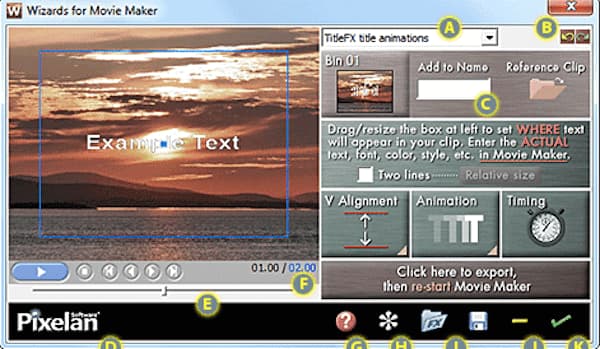
Windows Movie Maker 2 Winter Fun Pack é um efeito especial do Movie Maker que pode criar um efeito como o inverno. E é realmente simples de usar para que qualquer pessoa possa usá-lo para dar um efeito de inverno ao seu vídeo.
Como Baixar Gratuitamente:
http://windows-movie-maker-2-winter-fun-pack.software.informer.com/
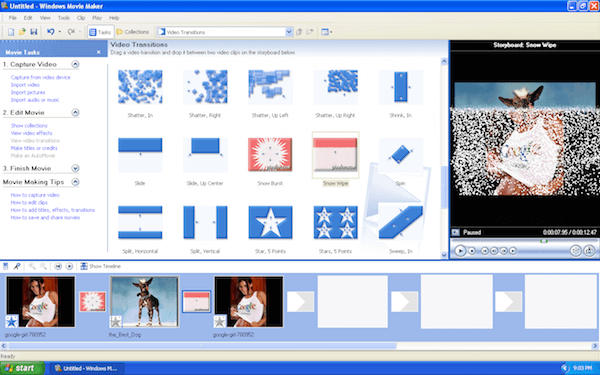
Os efeitos de velocidade personalizados de Blaine podem ser uma ótima ferramenta para você criar alguns efeitos especiais no Movie Maker. Com ele você pode fazer um vídeo perfeito com muitos efeitos especiais. E é realmente fácil de usar.
Como Baixar Gratuitamente:
https://en.freedownloadmanager.org/Windows-PC/Blaine-s-Custom-Speed-Effects-FREE.html
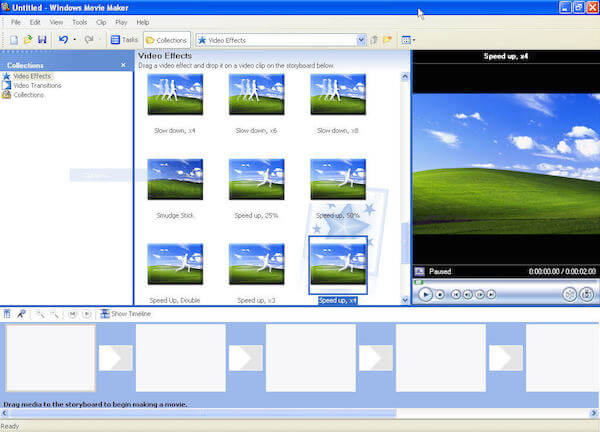
No Windows Movie Maker Enhancement Pack 2010, existem centenas de efeitos de vídeo, transições e créditos. E é fácil de instalar e usar para seus vídeos.
Como Baixar Gratuitamente:
https://en.freedownloadmanager.org/Windows-PC/Windows-Movie-Maker-Enhancement-Pack-2010-FREE.html

Com os efeitos personalizados de Blaine, você pode ter efeitos especiais personalizados para o Windows Movie Maker. Os efeitos que ele cria para você são únicos e você pode ter um vídeo realmente maravilhoso com os efeitos que ele suporta para você.
Como Baixar Gratuitamente:
http://blaine-s-contrast-effects.software.informer.com/
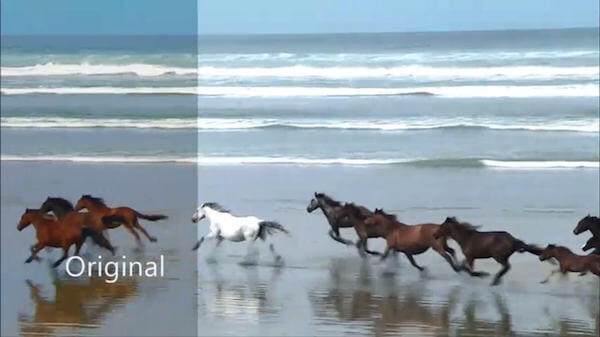
Se você está ansioso por um filme profissional, o FilmTouch Effects Wizard é um efeito especial no Movie Maker que você precisa experimentar. Ele tem mais de 200 predefinições sob este efeito de vídeo e tem a capacidade de ajudá-lo a fazer um filme profissional o suficiente.
Como Baixar Gratuitamente:
https://www.prlog.org/12216540-filmtouch-20-film-looks-effects-plugins-released-by-pixelan.html
OverlayFX Effects Wizard é um efeito especial no Movie Maker que pode sobrepor as imagens importadas. É muito fácil de usar e pode melhore a qualidade do seu vídeo. Você vai gostar de fazer um vídeo com este efeito.
Como Baixar Gratuitamente:
http://www.pixelan.com/movie-maker/overlayfx-effects-wizard.htm
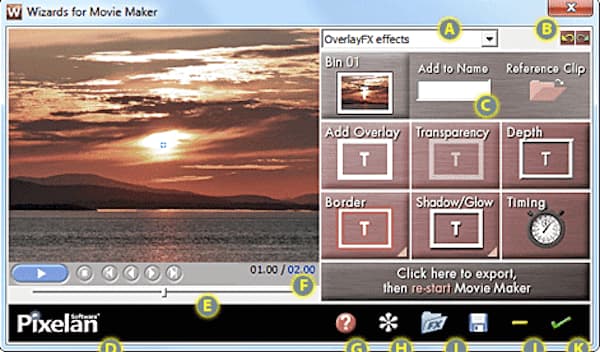
O Bloom/Negative Effects de Blaine é um criador de efeitos profissional que pode tornar seu vídeo mais atraente. Este efeito especial na criação de filmes também ajuda você a fazer uma transição legal que você viu na TV.
Como Baixar Gratuitamente:
http://blaine-s-bloom-negative-effects.software.informer.com/
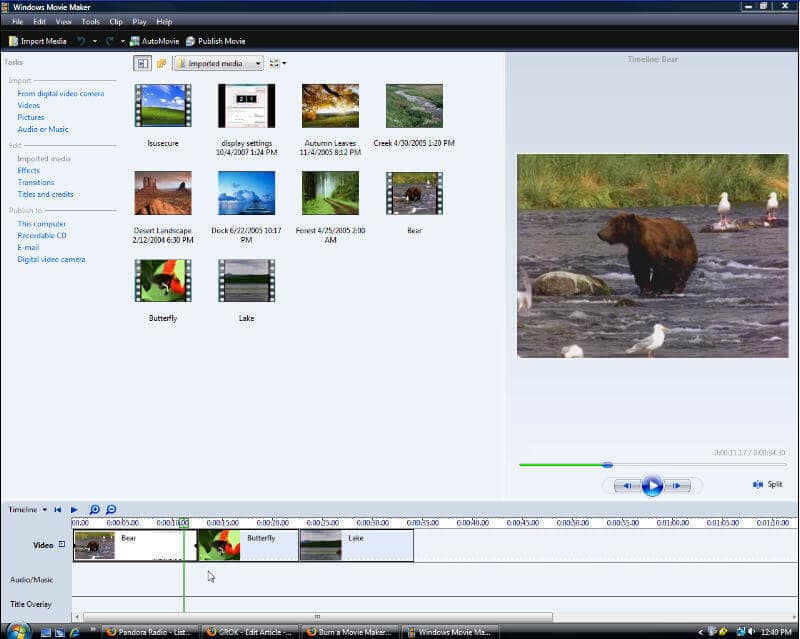
Como o nome diz, SpiceMaster Transitions Wizard é um efeito especial no Movie Maker que pode ajudar a personalizar as transições em seu filme. Com este maravilhoso efeito especial do Windows Movie Maker, você pode fazer uma transição perfeita com facilidade.
Como Baixar Gratuitamente:
http://www.pixelan.com/movie-maker/spicemaster-transitions-wizard.htm
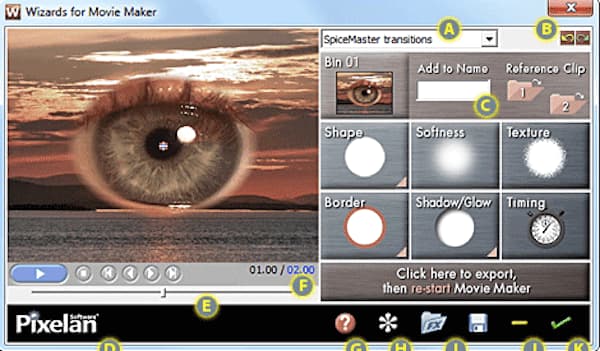
Depois de apresentarmos os 10 principais efeitos especiais no Movie Maker, você pode ter a pergunta de como fazer um vídeo usando o Movie Maker com esses efeitos especiais?
Passo 1 Abra o Windows Movie Maker em seu computador e pronto para a próxima adição.
Passo 2 Para adicionar efeitos especiais com o Windows Movie Maker, você precisa baixar os efeitos especiais dos criadores de filmes. Em seguida, basta clicar em "Efeitos Visuais" que está no topo da tela.
Passo 3 Depois de clicar em "Efeitos Visuais", todas as opções disponíveis serão mostradas para você. Basta clicar no efeito que você gosta e vê-lo aplicado ao seu filme.
Passo 4 Se você quiser adicionar mais efeitos especiais com o Movie Maker, clique nas opções "Multiple Effects" localizadas abaixo da caixa de visualização dos efeitos. E as opções serão mostradas novamente e você poderá adicionar todos os efeitos especiais que desejar selecionando-os.
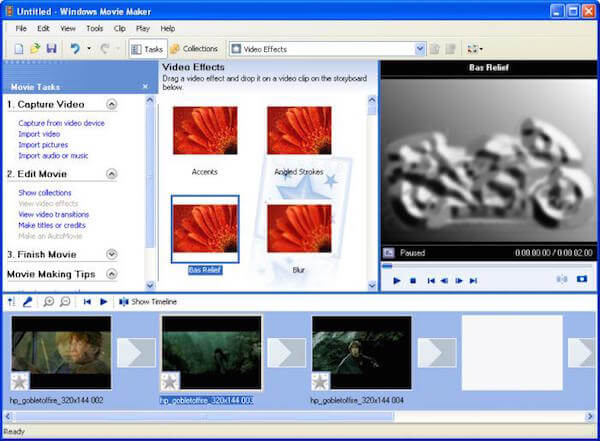
Além de fazer um vídeo usando o Windows Movie Maker com efeitos especiais, também existe a melhor alternativa que você pode usar para criar um ótimo vídeo no seu próprio estilo. Aiseesoft Slideshow Maker é um criador de filmes que oferece uma ótima solução para criar e editar seus próprios vídeos. Com ele você pode achar muito fácil e aproveitar para fazer um filme satisfatório. E agora listamos o uso das funções.
1. Crie uma apresentação de slides de todos os arquivos de vídeo/foto/áudio.
2. Crie uma apresentação de slides em HD e qualquer outro vídeo.
3. Ajuste os efeitos da apresentação de slides para melhor aproveitamento.
4. Muitos recursos criativos são fornecidos para destacar seus vídeos, incluindo filtros e sobreposições, texto e títulos, elementos de movimento, transições, música, etc.
5. Aproveite sua apresentação de slides em muitos dispositivos populares, como iPhone, iPod, Xbox, telefone do Google, LG, PS 3/4, etc.
Aqui está o vídeo sobre como fazer apresentações de slides para você. Clique nele para verificar.


Quando você quiser fazer um ótimo vídeo usando o Windows Movie Maker com efeitos especiais, mas não sabe como escolher os efeitos, consulte este artigo e escolha os efeitos mais adequados de sua preferência. Espero que este artigo possa ajudá-lo quando você precisar.